De nombreuses personnes souhaitent se procurer l'Oculus Quest 2 car il s'agit d'un casque de réalité virtuelle (VR) qui ne nécessite pas d'ordinateur puissant pour profiter de ses fonctionnalités. Cependant, vous pouvez toujours transformer efficacement Quest 2 en un casque VR pour PC Windows et ouvrir un tout nouveau monde de possibilités de réalité virtuelle.
La conversion Oculus Quest 2 vous permettra d'accéder et de gérer la bibliothèque complète d'applications Oculus Rift à partir de votre ordinateur. C'est ainsi que vous pouvez transformer votre Oculus Quest 2 en un casque VR pour PC Windows. Vérifier Oculus Go vs Quest vs Rift : De quelles lunettes VR avez-vous besoin ?

De quoi aurez-vous besoin pour utiliser Oculus Link sous Windows
Oculus Link est une application utile qui vous permet de connecter et de lire votre casque Oculus Quest 2 sur votre ordinateur. Il permet également aux utilisateurs d'installer des applications Oculus VR sur l'ordinateur. Les applications VR installées utilisent le processeur de votre PC au lieu du processeur Oculus Quest 2 intégré, vous pouvez donc profiter des applications PC VR dans Oculus Quest 2, tout comme l'Oculus Rift.
Cependant, tous les ordinateurs ne sont pas compatibles avec l'Oculus Quest 2. Vous aurez besoin d'un ordinateur compatible VR pour utiliser Oculus Link. La plupart des ordinateurs prêts pour la réalité virtuelle sont simples à identifier, et certains ont des autocollants dédiés pour montrer qu'ils sont prêts pour la réalité virtuelle.
Si vous n'êtes pas sûr de la compatibilité VR de votre ordinateur, consultez la page Web du fabricant pour plus de détails. Inclut sa propre page Web Avec la compatibilité Meta Quest Link Il s'agit également des informations sur la configuration minimale requise pour le système informatique.
Vous aurez également besoin d'un long câble d'interconnexion pour connecter votre Oculus Quest 2 à votre ordinateur de bureau ou portable. Il existe une autre option Air Link sans fil, mais nous allons vous montrer ici comment connecter un casque VR avec un câble.
Comment télécharger et installer l'application Oculus Link sous Windows
La seule autre chose dont vous aurez besoin en dehors d'un ordinateur prêt pour la réalité virtuelle et d'un câble Oculus Link est l'application Oculus Desktop pour Windows. Ce que vous trouverez est disponible gratuitement et avec lequel vous pouvez connecter vos lunettes Oculus et gérer les applications VR pour PC sous Windows 11/10. Il s'agit d'une application de grande taille qui prend environ 9.26 Go d'espace de stockage sur le disque dur. Vous pouvez télécharger et installer l'application Oculus comme suit :
- Ouvrir une page Méta Quête 2 Dans le navigateur
- Cliquez sur l'option Télécharger l'application pour Oculus Quest 2.
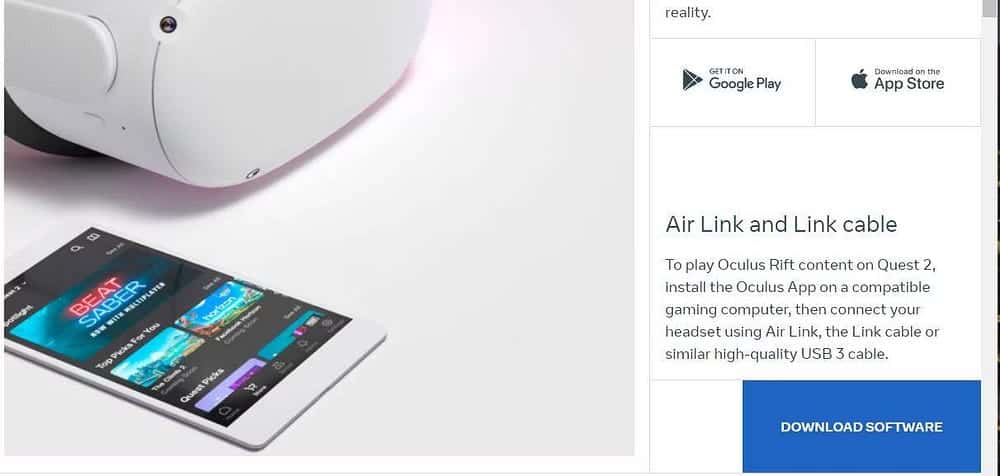
- Double-cliquez sur le fichier OculusSetup une fois qu'il est téléchargé.
- Cliquez sur le bouton Démarrer et acceptez les invites.
- Sélectionner Installer maintenant pour ajouter Oculus à votre bibliothèque d'applications.
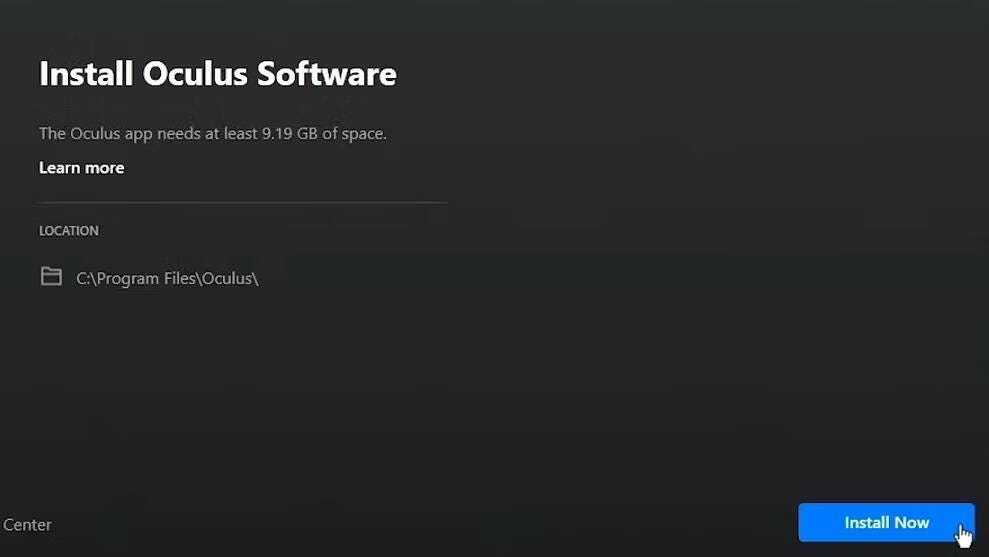
- Vous serez invité à configurer un compte Oculus ou à vous connecter avec un compte existant. Sélectionnez pour vous connecter avec le compte que vous utilisez pour votre casque Oculus Quest 2.
Comment configurer Oculus Link
Lorsque vous installez l'application Oculus comme décrit ci-dessus, vous pouvez connecter votre Oculus Quest 2 à votre PC Windows. Voici les étapes pour lier l'appareil à l'application Oculus.
- Ouvrez l'application Oculus que vous avez installée en cliquant sur le raccourci sur le bureau ou en la sélectionnant dans le menu Démarrer.
- Cliquez sur l'onglet Périphériques.
- Sélectionnez une option Ajouter des lunettes.
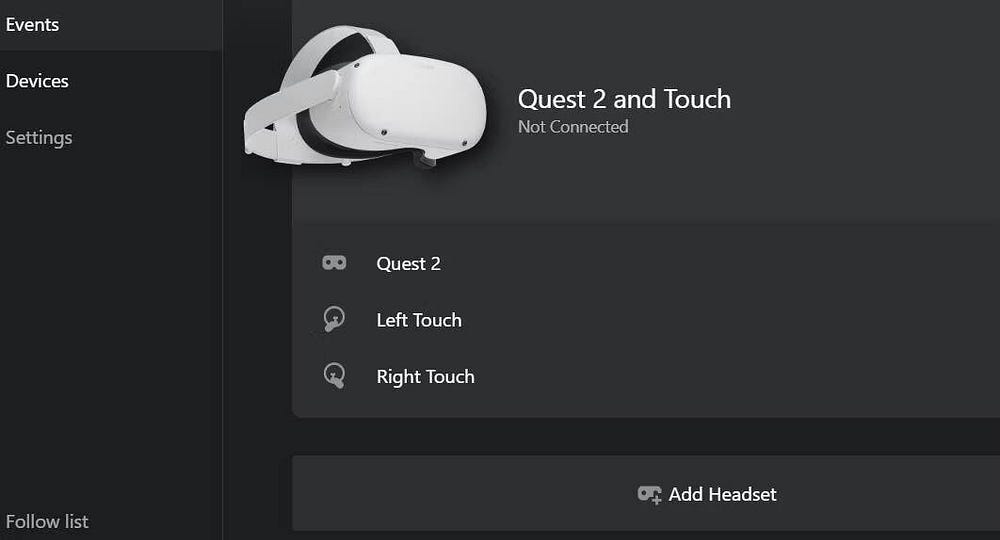
- Cliquez sur une option Oculus Quête 2 Et appuyez sur le bouton "Continuer".
- Sélectionner lien (câble) et cliquez sur Continuer.
- Ensuite, il vous sera demandé de connecter les lunettes à votre ordinateur. Branchez le câble Oculus Link dans la fente USB 2.0 / 3.0 pour connecter le PC à Oculus Quest 2, puis allumez les lunettes VR.
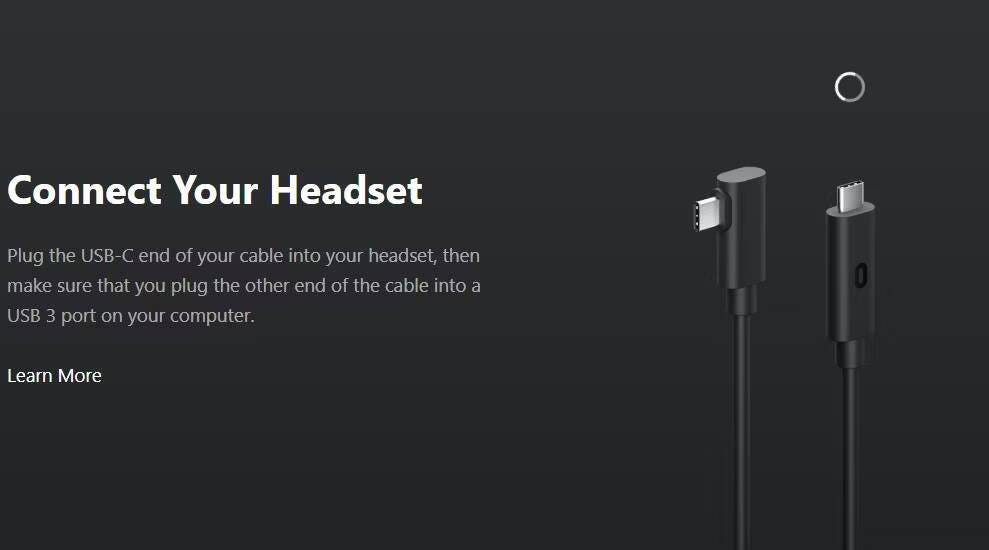
- Cliquez sur "Continuer" après avoir connecté le casque VR.
- Cliquez sur le bouton Tester pour vérifier la connexion et sélectionnez Continuer. Notez qu'une connexion USB 3.0 est recommandée en raison du taux de transfert de données plus rapide.
- Sélectionner Fermer Message lorsque la configuration est terminée.
- Oculus Quest 2 sera maintenant connecté à l'ordinateur. Mettez le casque VR et entrez le schéma de déverrouillage comme d'habitude pour entrer dans l'environnement domestique.
- Sélectionnez une option Autoriser Permet à votre ordinateur d'accéder aux données de votre Oculus Quest 2. Ensuite, vous pouvez transférer des fichiers de votre Oculus Quest 2 vers votre ordinateur.
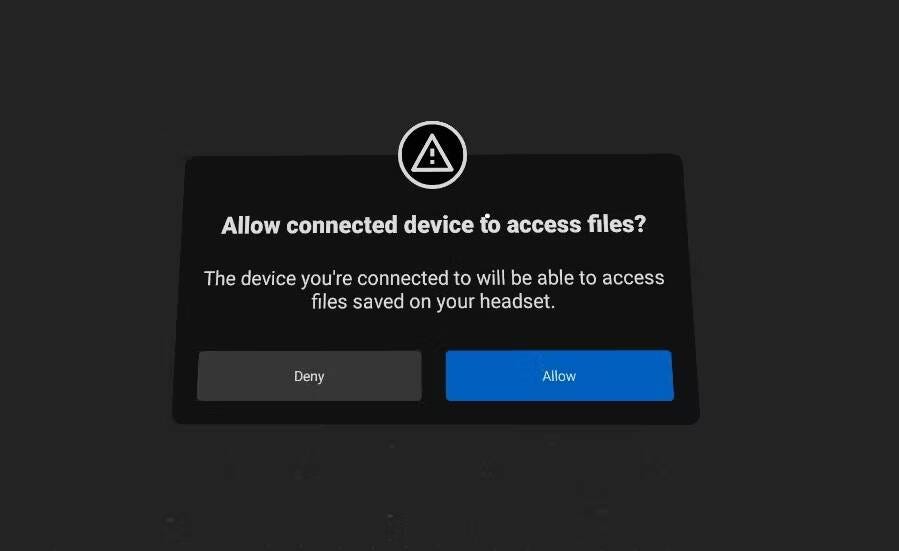
- La deuxième invite vous demandera d'activer Oculus Quest Link. Sélectionnez l'option Activer.
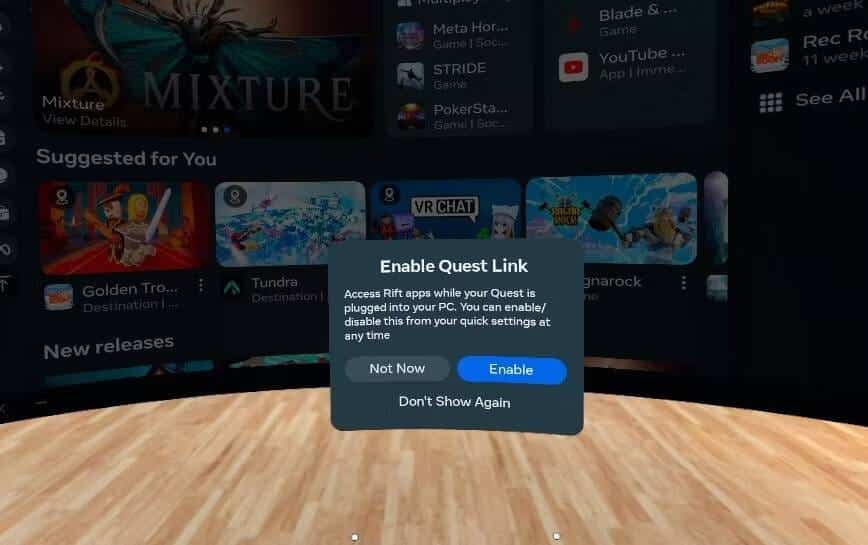
Comment entrer Oculus Dash sur Oculus Quest 2
Lorsque vous activez Quest Link dans votre casque VR, vous entrez dans un nouvel environnement domestique à partir de l'Oculus Dash. Il s'agit essentiellement d'une nouvelle interface utilisateur dans laquelle vous pouvez parcourir la boutique Oculus Rift pour télécharger/installer des applications pour le Quest 2. Appuyez sur le bouton Store pour accéder à la vitrine Oculus Rift.
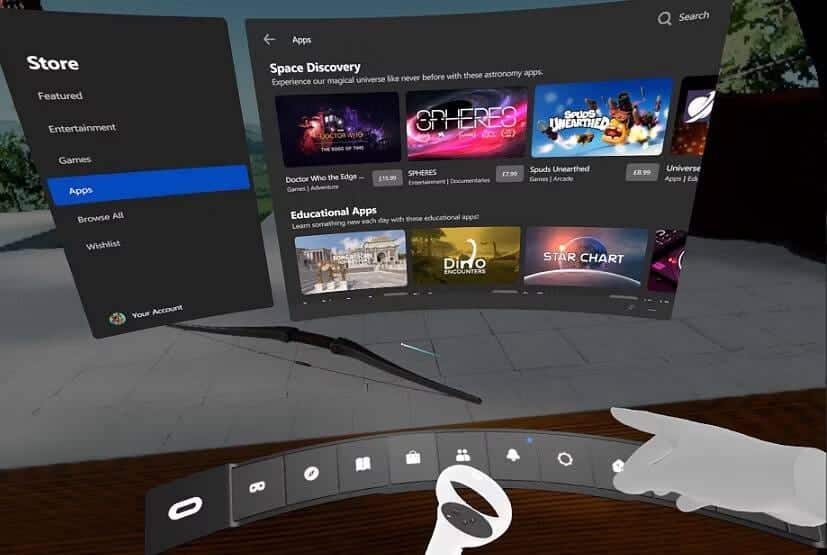
Désormais, l'Oculus Rift Store sera utile sur votre Oculus Quest 2. Vous pourrez y télécharger et installer des applications VR qui seront stockées sur le disque dur de votre ordinateur. Téléchargez une application de divertissement disponible gratuitement à partir de là pour commencer.
Voici quelques-unes des applications et des jeux pour PC les plus remarquables de l'Oculus Rift Store que vous pouvez essayer sur Oculus Quest 2 :
- 1943 Blitz de Berlin.
- Google Earth VR.
- Oculus Dream Deck.
- Elite Dangerous.
- Tactiques en laiton.
- La colère d'Asgard.
Cependant, les applications VR ne se limitent pas aux jeux. Par exemple, cela peut vous aider à mieux Applications de réalité virtuelle pour Windows pour augmenter la productivité Tirez le meilleur parti de votre casque VR.
Vous pouvez lancer une application en appuyant sur le bouton Bibliothèque. Sélectionnez ensuite l'onglet Applications pour afficher les applications que vous avez téléchargées. Sélectionnez une application à lancer à partir de là avec Quest 2.
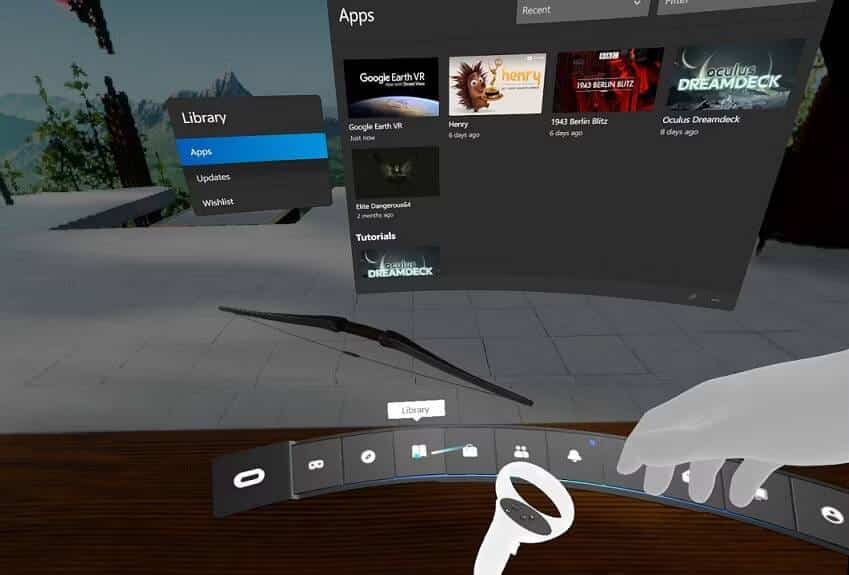
Oculus Dash dispose également d'une fonction Home VR. Il s'agit d'un salon virtuel personnalisable dont vous pouvez profiter. Où vous pouvez ramasser des choses et réorganiser le salon comme bon vous semble.
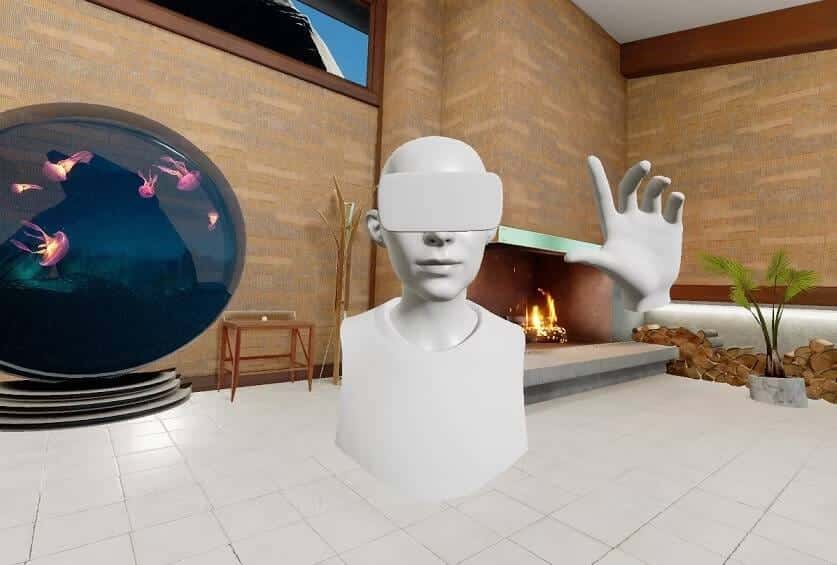
Vous pouvez accéder à cet environnement virtuel en appuyant sur le bouton Accueil de la barre de tableau de bord. Appuyez sur le bouton de menu du joystick gauche pour afficher le menu afin de personnaliser l'environnement. Sélectionnez ensuite Inventaire pour ajouter de nouveaux objets à l'environnement à partir des onglets Base, Objets et Décorations de ce menu.
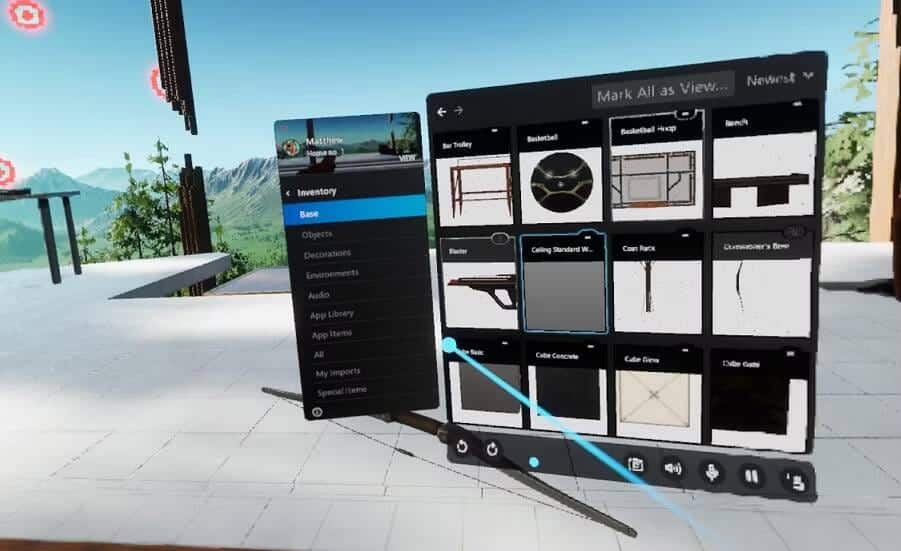
Virtual Desktop est une autre fonctionnalité notable de Dash qui vous permet de voir et d'accéder à votre bureau Windows dans Quest 2 - lorsqu'il fonctionne correctement. Cependant, de nombreux utilisateurs ont signalé avoir vu un écran noir vide lorsqu'ils ont essayé d'utiliser cette fonctionnalité.
Lorsque vous souhaitez revenir à l'environnement d'accueil par défaut de Quest 2, sélectionnez une option Désactiver le lien de quête dans la barre des tâches Dash. Vous pouvez revenir à l'environnement Dash à tout moment depuis le tableau de bord Paramètres. Sélectionnez l'horloge avec votre manette pour activer Quest Link à partir de là. Vérifier Comment utiliser Oculus Move pour suivre vos objectifs de fitness.
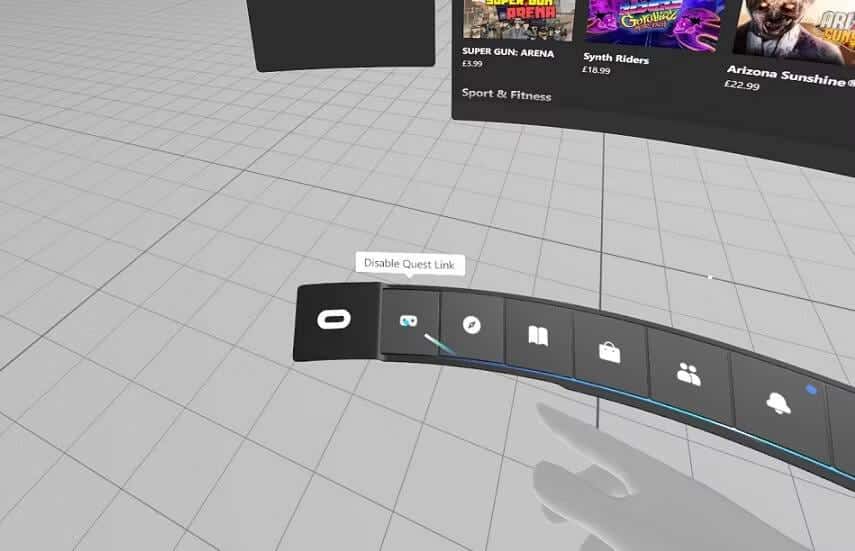
Gérez votre bibliothèque d'applications Windows VR
Vous pouvez également utiliser l'application Oculus sur votre PC Windows pour gérer la bibliothèque d'applications Rift de Quest 2. Sélectionnez le bouton Store dans la fenêtre Oculus pour parcourir la vitrine sur votre ordinateur. Ensuite, vous pouvez sélectionner Télécharger de nouvelles applications à partir de là.
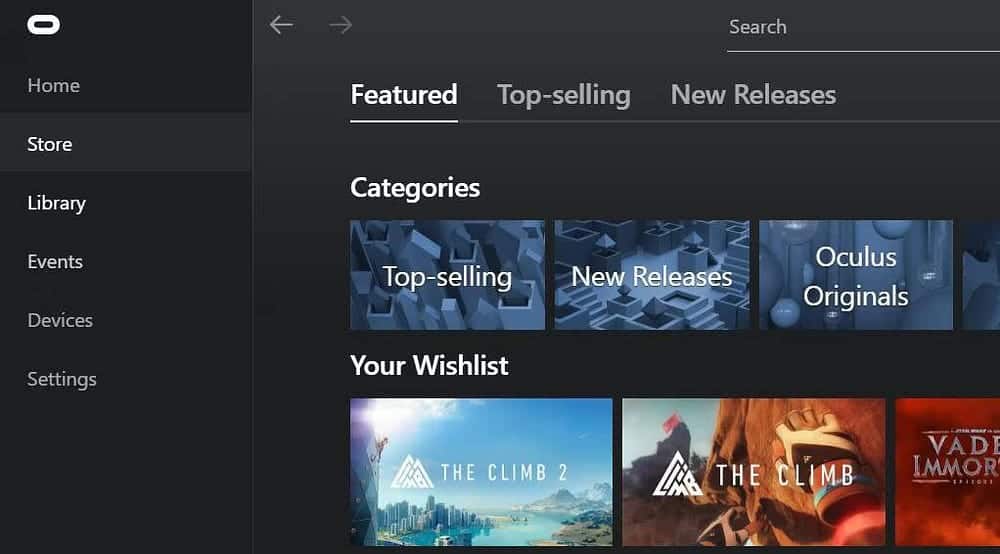
Pour supprimer des applications, cliquez sur Bibliothèque dans l'application Oculus pour Windows ; Sélectionner l'onglet Les applications pour afficher votre bibliothèque. Cliquez sur le bouton de menu d'une application pour sélectionner Désinstaller.
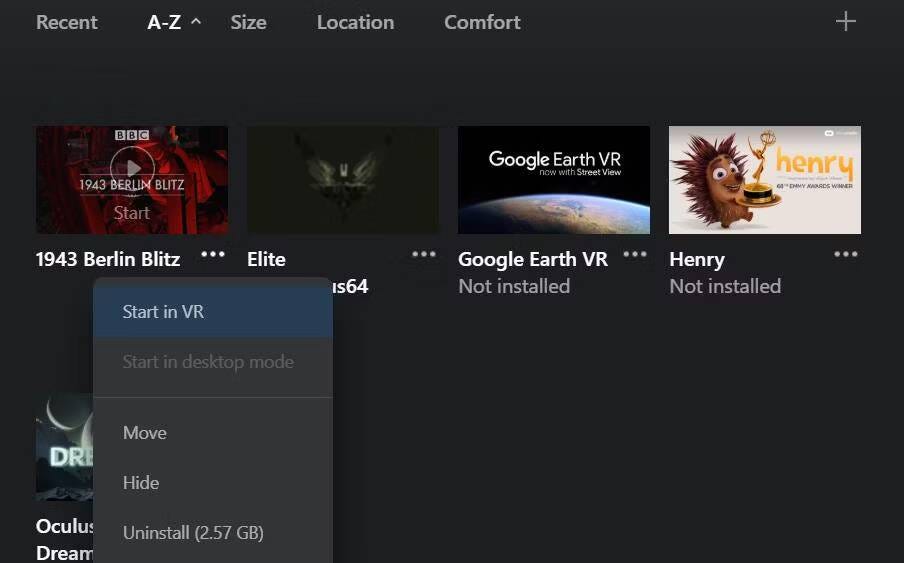
L'application Oculus comprend également des options de destination de bibliothèque, avec lesquelles vous pouvez définir le chemin par défaut pour l'installation des applications Rift Store. Pour accéder à ces options, cliquez sur Paramètres -> Général. Appuyez ensuite sur le bouton Modifier la destination de la bibliothèque.

Vous pouvez ajouter un nouveau dossier d'installation par défaut pour les applications en appuyant sur un bouton Ajouter un lieu. Choisissez un nouveau répertoire dans la fenêtre, et cliquez sur le bouton Sélectionner le dossier. Cliquez sur le bouton Plus à côté du nouveau dossier pour sélectionner Définir par défaut.
Vous pouvez configurer certaines options pour votre casque VR à partir de l'onglet Matériel. Cliquez sur le casque VR que vous avez ajouté dans l'onglet marqué pour afficher les paramètres de préférence Microphone, Casque et Graphiques de Quest 2. Préférences graphiques Il vous permettra de sélectionner d'autres options de fréquence de rafraîchissement de Quest 2 et de configurer la résolution d'affichage.
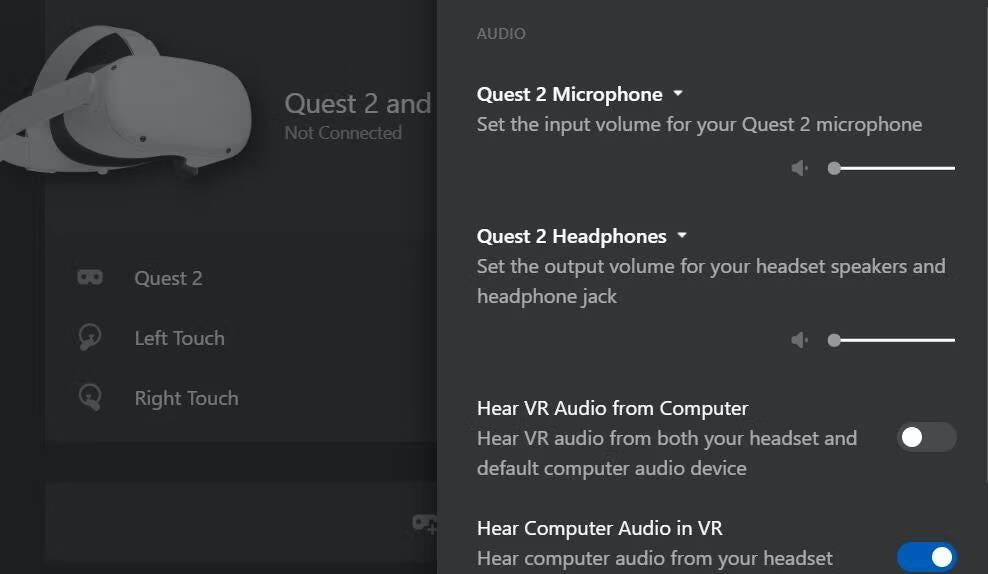
Tirez le meilleur parti d'Oculus Quest 2 avec votre PC Windows
L'activation d'Oculus Link est un excellent moyen de mettre à niveau votre Oculus Quest 2. En associant votre ordinateur Windows 10 ou Windows 11 à votre casque Oculus, vous pouvez profiter de toutes les meilleures applications PC VR Rift sur votre Oculus Quest 2. Vous pouvez également profiter de beaucoup de plaisir VR avec Oculus Home et événements en direct dans le tableau de bord. Vous pouvez voir maintenant Comment jouer à des jeux exclusifs à Oculus sur n'importe quel casque SteamVR avec Revive.







